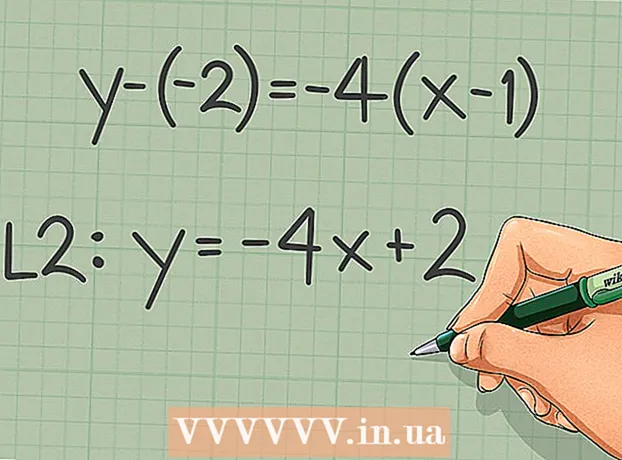Auteur:
Tamara Smith
Denlaod Vun Der Kreatioun:
25 Januar 2021
Update Datum:
1 Juli 2024
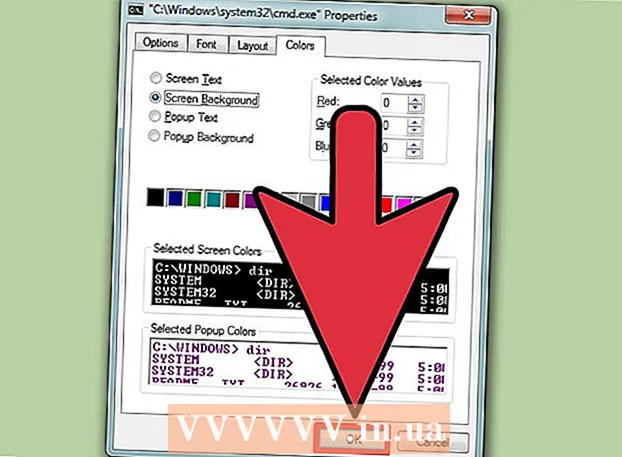
Inhalt
Midd vu langweilegem wäissen Text op engem schwaarzen Hannergrond an der Windows Kommandofenster? Wa jo, liest weider fir ze léieren wéi d'Faarf vum Text an den Hannergrond geännert ginn.
Ze trëppelen
 Dréckt Windows + R fir "Run" opzemaachen.
Dréckt Windows + R fir "Run" opzemaachen. Typ "cmd" (ouni d'Zitater) a klickt "Ok".
Typ "cmd" (ouni d'Zitater) a klickt "Ok". Typ "Faarf z" fir eng Lëscht mat alle Faarwen an Zuelen, oder de Buschtawen, déi hinnen zougewise sinn. Den éischte Buschtaf / Nummer am Kommando ass d'Faarf vum Hannergrond, an den zweeten ass d'Faarf vum Text.
Typ "Faarf z" fir eng Lëscht mat alle Faarwen an Zuelen, oder de Buschtawen, déi hinnen zougewise sinn. Den éischte Buschtaf / Nummer am Kommando ass d'Faarf vum Hannergrond, an den zweeten ass d'Faarf vum Text.  Type "Faarfbréif / Nummer" fir d'Textfaarf z'änneren. Benotzt Bréif / Nummer fir d'Faarf déi Dir wëllt. Zum Beispill, typ "Faarf 6" fir gielen Text, "Faarf 4" fir rouden Text, "Faarf A" fir hellgréngen Text, asw. (Ignoréieren all Zitater).
Type "Faarfbréif / Nummer" fir d'Textfaarf z'änneren. Benotzt Bréif / Nummer fir d'Faarf déi Dir wëllt. Zum Beispill, typ "Faarf 6" fir gielen Text, "Faarf 4" fir rouden Text, "Faarf A" fir hellgréngen Text, asw. (Ignoréieren all Zitater).  Fir d'Textfaarfännerung zesumme mam Hannergrond z'änneren, tippt "Faarf ce" (ouni d'Zitater) fir hellgelen Text op engem hellrouten Hannergrond, oder all aner Kombinatioun.
Fir d'Textfaarfännerung zesumme mam Hannergrond z'änneren, tippt "Faarf ce" (ouni d'Zitater) fir hellgelen Text op engem hellrouten Hannergrond, oder all aner Kombinatioun.
Method 1 vun 1: Mat der GUI
 Öffnen de Command Prompt.
Öffnen de Command Prompt. Riets klickt uewen.
Riets klickt uewen. Klickt op Properties.
Klickt op Properties. Gitt op de Tab "Faarwen".
Gitt op de Tab "Faarwen". Wielt den Text oder den Hannergrond an ajustéiert d'Faarwäerter.
Wielt den Text oder den Hannergrond an ajustéiert d'Faarwäerter.- Spillt ronderëm mat de Kombinatiounen!
 Klickt op "Ok" fir d'Ännerungen anzesetzen.
Klickt op "Ok" fir d'Ännerungen anzesetzen.
Lëscht vu méigleche Faarwen
- 0 = schwaarz
- 1 = blo
- 2 = gréng
- 3 = Aqua
- 4 = rout
- 5 = purpur
- 6 = giel
- 7 = wäiss
- 8 = gro
- 9 = hellblo
- A = hellgréng
- B = Liicht Aqua
- C = hellrout
- D = Liicht purpur
- E = Liichtgiel
- F = hell wäiss
Tipps
- Notéiert d'Schreifweis: Faarf ass "Faarf" an net "Faarf". Soss geet et net.